Habilitación y configuración de IMAP4 en un servidor Exchange
De forma predeterminada, la conectividad de cliente IMAP4 no está habilitada en Exchange. Para habilitar la conectividad de cliente IMAP4, debe realizar los pasos siguientes:
Inicie los servicios IMAP4 y configure los servicios para que se inicien automáticamente:
Microsoft Exchange IMAP4: este es el servicio de acceso de cliente (front-end) al que se conectan los clientes IMAP4.
Back-end imap4 de Microsoft Exchange: las conexiones de cliente IMAP4 desde el servicio de acceso de cliente se envían al servicio back-end en el servidor que contiene la copia activa del buzón del usuario. Para obtener más información, vea Arquitectura de Exchange.
Configure los valores IMAP4 para clientes externos.
De manera predeterminada, Exchange usa las siguientes opciones para las conexiones IMAP4 internas:
FQDN del servidor IMAP4:
<ServerFQDN>. Por ejemplo,mailbox01.contoso.com.Puerto TCP y método de cifrado: 993 para conexiones cifradas siempre TLS y 143 para conexiones sin cifrar, o para TLS oportunista (STARTTLS) que da como resultado una conexión cifrada después del protocolo de enlace de protocolo de texto sin formato inicial.
Para permitir que los clientes IMAP4 externos se conecten a buzones, debe configurar el FQDN del servidor IMAP4, el puerto TCP y el método de cifrado para las conexiones externas. Este paso hace que la configuración externa de IMAP4 se muestre en Outlook en la Web (anteriormente conocida como Outlook Web App) enOpciones>de configuración>Cuentas> decorreo>POP e IMAP.
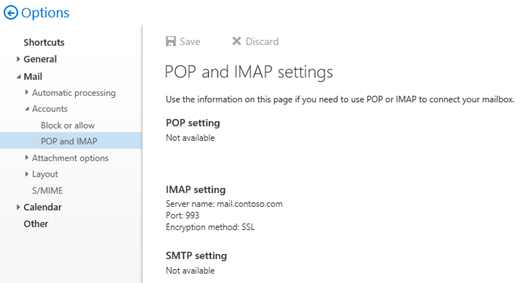
Reinicie los servicios IMAP4 para guardar los cambios.
Configure las opciones SMTP autenticadas para los clientes internos y externos. Para obtener más información, vea Configurar opciones SMTP autenticadas para clientes POP3 e IMAP4 en Exchange.
Para obtener más información sobre IMAP4, vea POP3 e IMAP4 en Exchange Server.
¿Qué necesita saber antes de empezar?
Tiempo estimado para completar cada procedimiento: 5 minutos.
Capa de sockets seguros (SSL) se está reemplazando por Seguridad de la capa de transporte (TLS) como protocolo usado para cifrar los datos enviados entre sistemas informáticos. Están tan estrechamente relacionadas que a menudo los términos "SSL" y "TLS" (sin versiones) se usan indistintamente. Debido a esta similitud, las referencias a "SSL" en los temas de Exchange, el Centro de administración de Exchange y el Shell de administración de Exchange se han usado a menudo para englobar los protocolos SSL y TLS. Normalmente, "SSL" hace referencia al protocolo SSL real solo cuando también se proporciona una versión (por ejemplo, SSL 3.0). Para averiguar por qué debería deshabilitar el protocolo SSL y cambiar a TLS, consulte Protecting you against the SSL 3.0 vulnerability (Protección contra la vulnerabilidad de SSL 3.0).
Para obtener información sobre cómo abrir el Shell de administración de Exchange en su organización de Exchange local, consulte Open the Exchange Management Shell.
Deberá tener asignados permisos antes de poder llevar a cabo este procedimiento o procedimientos. Para ver qué permisos necesita, consulte el Sección "Permisos de POP3 e IMAP4" en el tema Permisos de dispositivos móviles y clientes.
Para obtener información acerca de los métodos abreviados de teclado aplicables a los procedimientos de este tema, consulte Métodos abreviados de teclado en el Centro de administración de Exchange.
Sugerencia
¿Problemas? Solicite ayuda en los foros de Exchange. Visite los foros en Exchange Server, Exchange Online, o Exchange Online Protection.
Paso 1: Iniciar los servicios IMAP4 y configurar los servicios para que se inicien automáticamente
Puede realizar este paso con la consola de servicios de Windows o con el Shell de administración de Exchange.
Use la consola de Servicios de Windows para iniciar los servicios IMAP4 y configurar los servicios para que se inicien automáticamente.
En el servidor de Exchange, abra la consola de servicios de Windows. Por ejemplo:
Ejecute el comando
services.mscdesde el cuadro de diálogo Ejecutar , una ventana del símbolo del sistema o el Shell de administración de Exchange.Abra Administrador del servidor y, a continuación, haga clic en Servicios de herramientas>.
En la lista de servicios, seleccione Microsoft Exchange IMAP4 y, a continuación, haga clic enPropiedadesde acción>.
Se abre la ventana Propiedades imap4 de Microsoft Exchange . En la pestaña General, configure las opciones siguientes:
Tipo de inicio: seleccione Automático.
Estado del servicio: haga clic en Iniciar.
Cuando haya terminado, haga clic en Aceptar.
En la lista de servicios, seleccione Back-end IMAP4 de Microsoft Exchange y, a continuación, haga clic enPropiedadesde acción>.
Se abre la ventana Propiedades de back-end IMAP4 de Microsoft Exchange . En la pestaña General, configure las opciones siguientes:
Tipo de inicio: seleccione Automático.
Estado del servicio: haga clic en Iniciar.
Cuando haya terminado, haga clic en Aceptar.
Use el Shell de administración de Exchange para iniciar los servicios IMAP4 y configurar los servicios para que se inicien automáticamente.
Ejecute el siguiente comando para iniciar los servicios IMAP4:
Start-Service MSExchangeIMAP4; Start-Service MSExchangeIMAP4BEEjecute el siguiente comando para configurar los servicios IMAP4 para que se inicien automáticamente:
Set-Service MSExchangeIMAP4 -StartupType Automatic; Set-Service MSExchangeIMAP4BE -StartupType Automatic
Para obtener más información sobre estos cmdlets, vea Start-Service y Set-Service.
¿Cómo sabe si este paso funcionó?
Para comprobar que ha iniciado correctamente los servicios IMAP4, use cualquiera de los procedimientos siguientes:
En el servidor de Exchange, abra el Administrador de tareas de Windows. En la pestaña Servicios , compruebe que el valor Estado de los servicios MSExchangeIMAP4 y MSExchangeIMAP4BE está en ejecución.
En el Shell de administración de Exchange, ejecute el siguiente comando para comprobar que se están ejecutando los servicios IMAP4:
Get-Service MSExchangeIMAP4; Get-Service MSExchangeIMAP4BE
Paso 2: Uso del Shell de administración de Exchange para configurar los valores IMAP4 para clientes externos
Para configurar los valores IMAP4 para clientes externos, use la sintaxis siguiente:
Set-ImapSettings -ExternalConnectionSettings "<FQDN1>:<TCPPort1>:<SSL | TLS | blank>", "<FQDN2>:<TCPPort2>:<SSL | TLS | blank>"... -X509CertificateName <FQDN> [-SSLBindings "<IPv4Orv6Address1>:<TCPPort1>","<IPv4Orv6Address2>:<TCPPort2>"...] [-UnencryptedOrTLSBindings "<IPv4Orv6Address1>:<TCPPort1>","<IPv4Orv6Address2>:<TCPPort2>"...]
Este ejemplo permite configurar los siguientes valores para las conexiones IMAP4 externas:
FQDN del servidor IMAP4: mail.contoso.com
Puerto TCP: 993 para conexiones cifradas siempre TLS y 143 para conexiones sin cifrar o conexiones cifradas TLS (STARTTLS) oportunistas.
Dirección IP interna del servidor Exchange y puerto TCP para conexiones cifradas siempre TLS: todas las direcciones IPv4 e IPv6 disponibles en el servidor en el puerto 993 (no se usa el parámetro SSLBindings y el valor predeterminado es
[::]:993,0.0.0.0:993).Dirección IP interna del servidor Exchange y puerto TCP para conexiones cifradas TLS no cifradas o oportunistas (STARTTLS): todas las direcciones IPv4 e IPv6 disponibles en el servidor en el puerto 143 (no se usa el parámetro UnencryptedOrTLSBindings y el valor predeterminado es
[::]:143,0.0.0.0:143).FQDN usado para el cifrado: mail.contoso.com. Este valor identifica el certificado que coincide o contiene el FQDN del servidor IMAP4.
Set-ImapSettings -ExternalConnectionSettings "mail.contoso.com:993:SSL","mail.contoso.com:143:TLS" -X509CertificateName mail.contoso.com
Notas:
Para obtener información detallada sobre la sintaxis y los parámetros, vea Set-IMAPSettings.
El FQDN del servidor IMAP4 externo que configure debe tener un registro correspondiente en el DNS público y el puerto TCP (143 o 993) debe permitirse a través del firewall al servidor de Exchange.
La combinación de métodos de cifrado y puertos TCP que se usan para el parámetro ExternalConnectionSettings debe coincidir con los puertos TCP correspondientes y los métodos de cifrado que se usan para los parámetros SSLBindings o UnencryptedOrTLSBindings .
Aunque puede usar un certificado independiente para IMAP4, se recomienda usar el mismo certificado que los demás servicios de Exchange IIS (HTTP), que es probable que sea un certificado comodín o un certificado de nombre alternativo de firmante (SAN) de una entidad de certificación comercial de confianza automática para todos los clientes. Para obtener más información, vea Requisitos de certificados para los servicios de Exchange.
Si usa un certificado de firmante único o un certificado SAN, también debe asignarlo al servicio IMAP de Exchange. No es necesario asignar un certificado comodín al servicio IMAP de Exchange. Para obtener más información, consulte Asignación de certificados a Exchange Server servicios.
¿Cómo puede saber si este paso ha funcionado?
Para comprobar que ha configurado correctamente la configuración imap4 para clientes externos, ejecute el siguiente comando en el Shell de administración de Exchange y compruebe la configuración:
Get-ImapSettings | Format-List *ConnectionSettings,*Bindings,X509CertificateName
Para obtener más información, vea Get-IMAPSettings.
Paso 3: Reiniciar los servicios IMAP4
Después de habilitar y configurar IMAP4, debe reiniciar los servicios IMAP4 en el servidor mediante la consola de Servicios de Windows o el Shell de administración de Exchange.
Usar la consola de Servicios de Windows para reiniciar los servicios IMAP4
En el servidor de Exchange, abra la consola de servicios de Windows.
En la lista de servicios, seleccione Microsoft Exchange IMAP4 y, a continuación, haga clic enReiniciaracción>.
En la lista de servicios, seleccione Back-end IMAP4 de Microsoft Exchange y, a continuación, haga clic enReiniciaracción>.
Uso del Shell de administración de Exchange para reiniciar los servicios IMAP4
Ejecute el siguiente comando para reiniciar los servicios IMAP4.
Restart-Service MSExchangeIMAP4; Restart-Service MSExchangeIMAP4BE
Para obtener más información sobre este cmdlet, vea Restart-Service.
Para comprobar que ha reiniciado correctamente los servicios IMAP4, ejecute el siguiente comando:
Get-Service MSExchangeIMAP4; Get-Service MSExchangeIMAP4BE
Paso 4: Configurar los valores SMTP autenticados para los clientes IMAP4
Dado que IMAP4 no se usa para enviar mensajes de correo electrónico, debe configurar las opciones SMTP autenticadas que usan los clientes IMAP4 internos y externos. Para obtener más información, vea Configurar opciones SMTP autenticadas para clientes POP3 e IMAP4 en Exchange Server.
¿Cómo sabe si esta tarea funcionó?
Para comprobar que ha habilitado y configurado IMAP4 en el servidor Exchange, realice los procedimientos siguientes:
Abra un buzón en Outlook en la Web y, a continuación, haga clic en Opciones de configuración>.
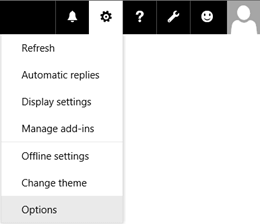
Haga clic enCuentas>de correo>POP e IMAP y compruebe que se muestra la configuración de IMAP4 correcta.
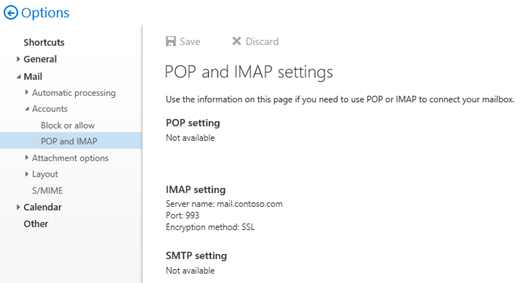
Nota: Si ha configurado los valores 993/SSL y 143/TLS para el parámetro ExternalConnectionSettings en el cmdlet Set-ImapSettings, solo se muestra el valor 993/SSL en Outlook en la Web. Además, si la configuración externa de IMAP4 que configuró no aparece como se esperaba en Outlook en la Web después de reiniciar los servicios IMAP4, ejecute los comandos
net stop w3svc /yynet start w3svcreinicie Internet Information Services (IIS).Puede probar la conectividad de cliente IMAP4 con el servidor Exchange mediante los métodos siguientes:
-
Clientes internos: use el cmdlet Test-ImapConnectivity . Por ejemplo,
Test-ImapConnectivity -ClientAccessServer <ServerName> -Lightmode -MailboxCredential (Get-Credential). Para obtener más información, vea Test-ImapConnectivity.
Nota: El modificador Lightmode indica al comando probar los inicios de sesión IMAP4 en el servidor. Para probar el envío (SMTP) y la recepción (IMAP4) de un mensaje, es preciso configurar las opciones SMTP autenticadas como se describe en Configuración de las opciones SMTP autenticadas para clientes POP3 e IMAP4 en Exchange Server.
- Clientes externos: use la prueba imap Email en el Analizador de conectividad remota de Microsoft.
Nota: No puede usar IMAP4 para conectarse al buzón de administrador. Esta limitación se incluyó intencionadamente en Exchange 2016 y Exchange 2019 para mejorar la seguridad del buzón de administrador.
-
Clientes internos: use el cmdlet Test-ImapConnectivity . Por ejemplo,
Pasos siguientes
Para habilitar o deshabilitar el acceso IMAP4 a buzones individuales, consulte Habilitar o deshabilitar el acceso POP3 o IMAP4 a los buzones de Exchange Server.